Работа с значками watchOS в Xamarin
Для решений Apple Watch требуется два набора значков:
- Значки приложения iOS, которые будут отображаться на i Телефон.
- Значки Apple Watch, которые будут отображаться в кругу в меню просмотра и на экранах уведомлений. Значок приложения "Просмотр" также отображается в приложении Apple Watch iOS.
Значки Apple Watch
| Icon | Description | Внешний вид |
|---|---|---|
| Значок приложения iOS | Отображается в i Телефон и запускает родительское приложение | |
| Значок "Смотреть приложение" | Отображается на начальном экране Apple Watch | |
| Отображается в уведомлениях "Просмотр" | ||
| Отображается в приложении Apple Watch для iOS |
Настройка решения
Чтобы убедиться, что приложение iOS и смотреть приложение отображают правильное имя и значок, выполните следующие инструкции для каждого проекта:
Приложение iOS
Ознакомьтесь с руководством по значкам приложений iOS, чтобы убедиться, что значки приложения iOS настроены правильно.
Info.plist
Строка, которая отображается рядом с приложением часов в приложении параметров Apple Watch, настроена в приложении Info.plist приложения iOS.
Убедитесь, что в info.plist есть CFBundleName ключ и значение (примечание. Это отличается от CFBundleDisplayNameзначения, которое может иметь оба):
<key>CFBundleName</key>
<string>Your App Name</string>
Приложение Apple Watch
После настройки значков родительского приложения необходимо добавить каталог ресурсов значков приложения в приложение наблюдения.
Щелкните правой кнопкой мыши проект "Просмотр приложений" и выберите " > Добавить > новый файл"... > Каталог активов iOS > , чтобы добавить каталог активов в проект.
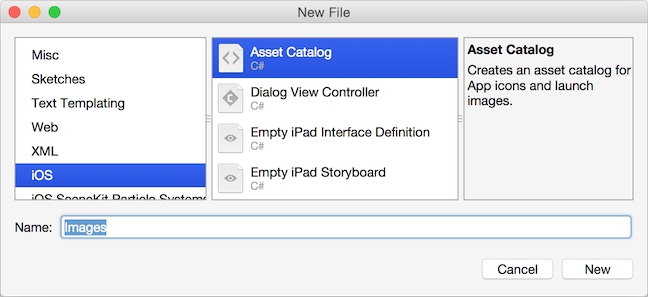
Дважды щелкните файл AppIcon.appiconset/Contents.json
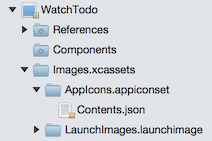
Добавьте все изображения watchOS, как показано на снимке экрана:
Ознакомьтесь с рекомендациями по значку Apple по необходимым размерам (измерения также отображаются на экране). Помните, что эти значки будут автоматически обрезаться для отрисовки в круге.
Список значков должен выглядеть примерно так:

Чтобы убедиться, что каталог активов включен в приложение, добавьте следующий ключ и значение в info.plist приложения watch:
<key>XSAppIconAssets</key> <string>Images.xcassets/AppIcon.appiconset</string>
Вы можете убедиться, что значки настроены правильно, проверка приложении параметров Apple Watch в симуляторе i Телефон или создании уведомления и подтверждении значка на экране уведомлений.
Примечание.
Значки не могут иметь альфа-канал (приложение будет отклонено во время отправки App Store, если альфа-канал присутствует). Вы можете проверка, если альфа-канал существует и удалить его с помощью приложения предварительной версии в Mac OS X.